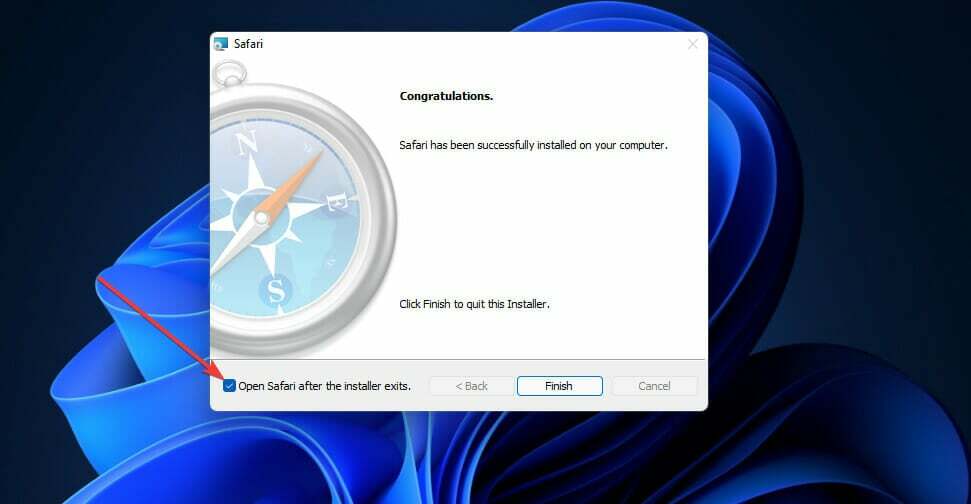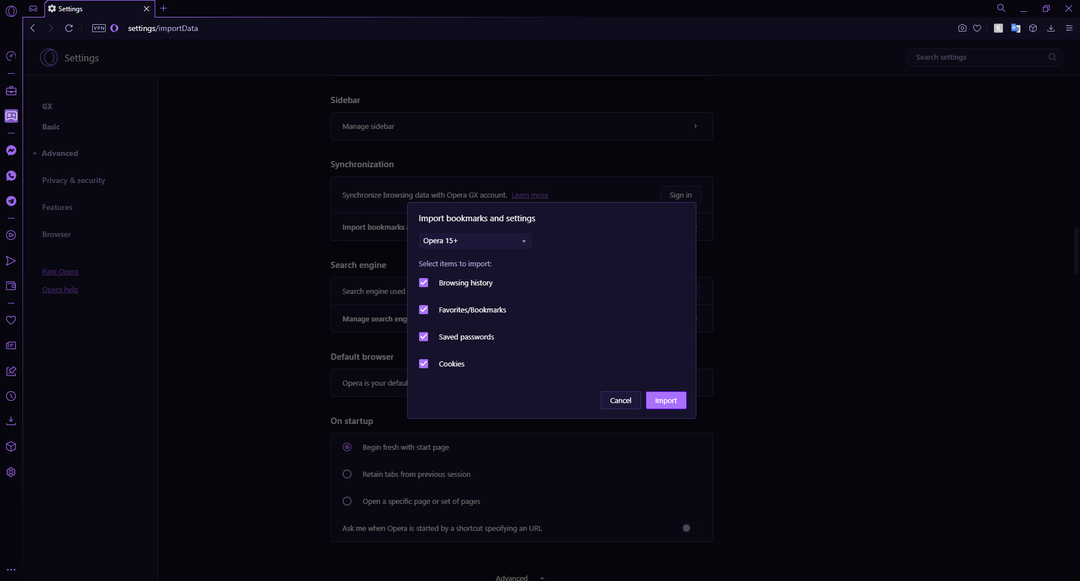- Opera GX je priljubljen brskalnik za igre, vendar velja tudi za enega najboljših za vsakodnevno brskanje, saj vključuje funkcije izvirnega brskalnika Opera.
- Če imate težave pri namestitvi Opera GX, je morda težava v omrežni povezavi.
- Uporabniki so poročali, da je težavo odpravila uporaba namestitvenega programa brez povezave.
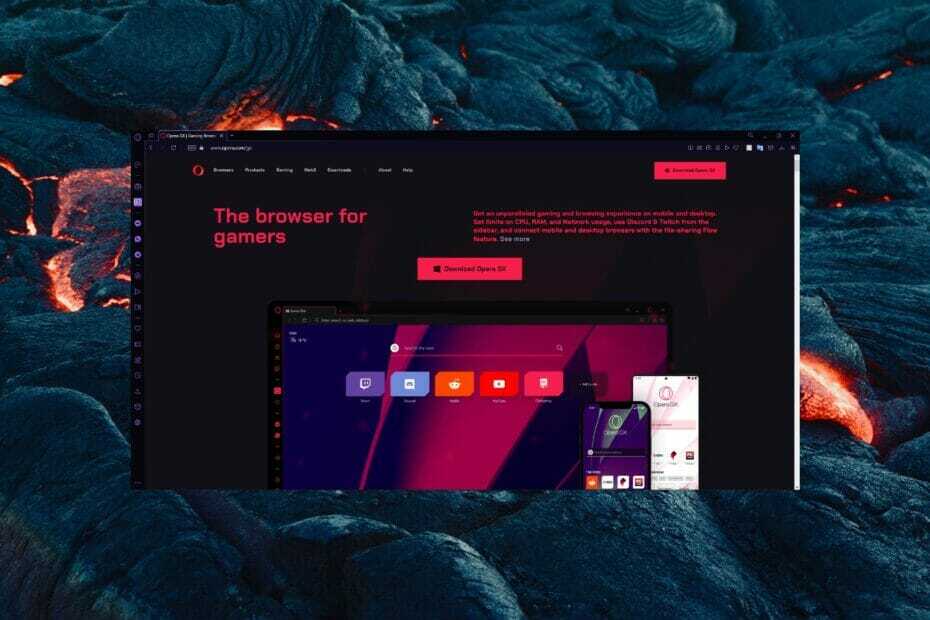
Tukaj je tisto, kar lahko Opera naredi:
- Optimizirajte uporabo virov: vaš pomnilnik RAM se uporablja učinkoviteje kot v drugih brskalnikih
- Izboljšana zasebnost: vgrajen brezplačen in neomejen VPN
- Brez oglasov: vgrajen blokator oglasov pospešuje nalaganje strani in ščiti pred pridobivanjem podatkov
- Prijazen do iger: Opera GX je prvi in najboljši brskalnik za igranje iger
- Prenesite Opera
Opera GX je prvi brskalnik za igre na svetu in je hitro postal slaven zaradi svojih edinstvenih funkcij za izboljšanje igranja iger v brskalniku.
Vendar pa je veliko uporabnikov poročalo, da se je namestitveni program Opera GX zataknil pri namestitvi. Na srečo imamo morda rešitev za hitro rešitev te težave.
Ali se lahko Opera GX uporablja kot običajen brskalnik?
Opera GX ima vse funkcije kot standard Brskalnik Opera z nekaj dodatnimi funkcijami za optimizacijo iger brskalnika. Ta brskalnik se lahko popolnoma uporablja kot vsakdanji brskalnik in podpira vse vrste potreb brskanja.

Opera GX lahko nastavite kot privzeti brskalnik v nastavitvah brskalnika. Uporabniki lahko tudi preprosto uvozijo podatke brskalnika, kot so zaznamki in zgodovina, iz drugega brskalnika, da je preklapljanje nemoteno.

Opera GX
Pridobite Opera GX in raziščite vse njene funkcije za optimizacijo vsakodnevnega brskanja in igranja iger.
Kako popravim Opera GX, ki se je zataknila pri namestitvi?
1. Prenesite z namestitvenim programom brez povezave
- Pojdite na Domača stran Opera.
- Kliknite na Prenosi.
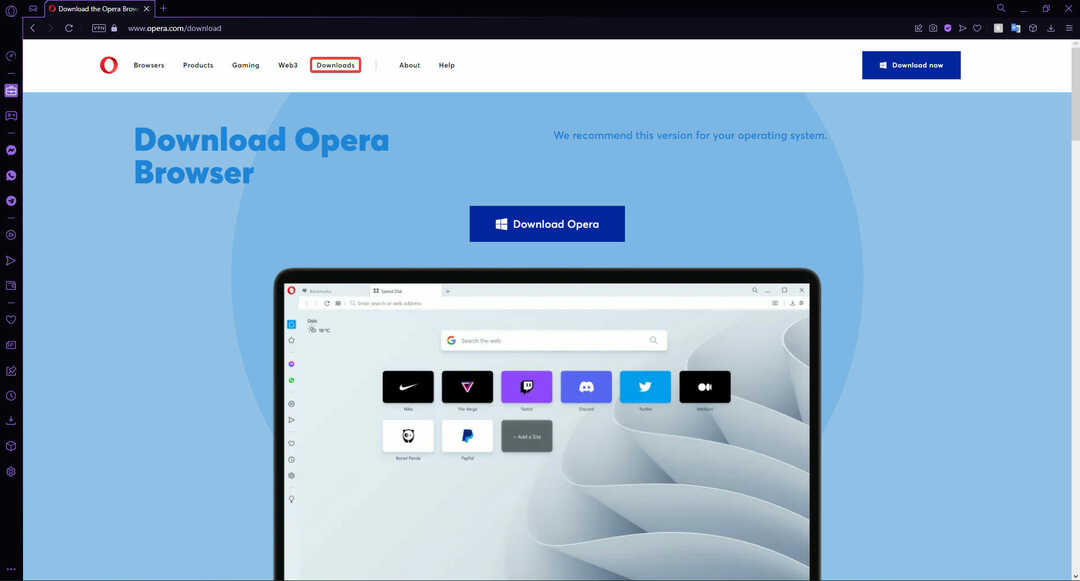
- Pomaknite se navzdol in razširite Opera GX.
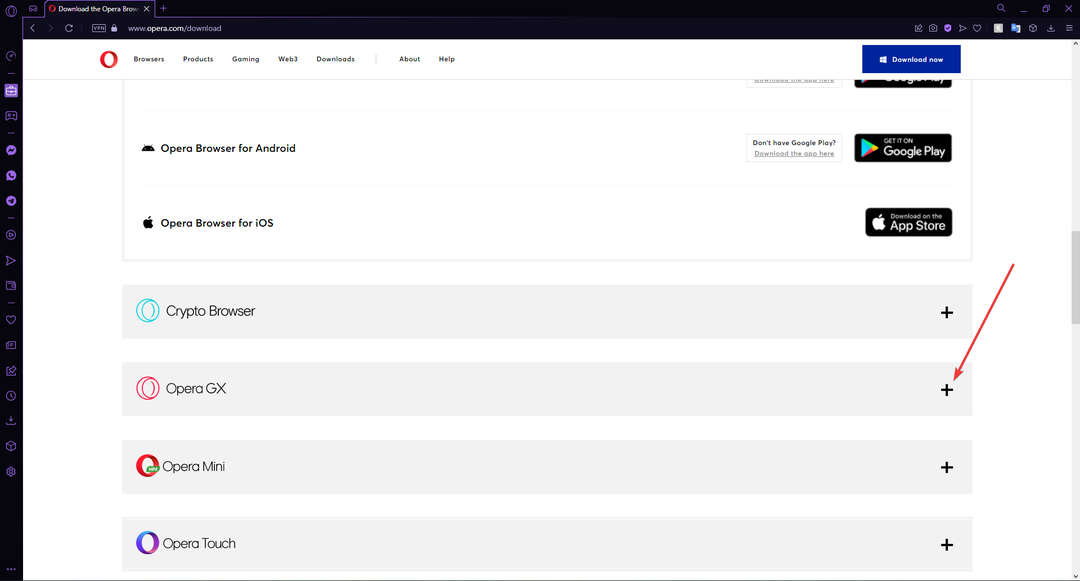
- Izbirajte med 64 bit in 32 bit paket brez povezave.
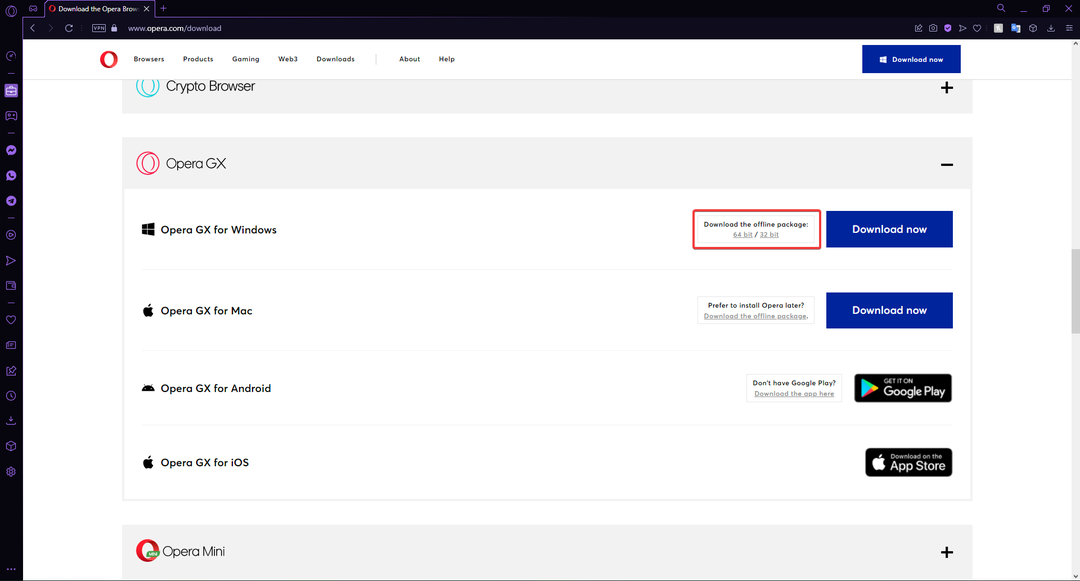
Šibka omrežna povezava lahko povzroči težave z namestitvenim programom Opera GX. Namestitveni program brez povezave omogoča uporabnikom, da prenesejo Opera GX in jo namestijo pozneje, ko ni internetne povezave.
2. Preklop omrežij
- Kliknite na Začni in iskanje Nadzorna plošča nato pritisnite enter.
- Izberite Omrežje in internet.
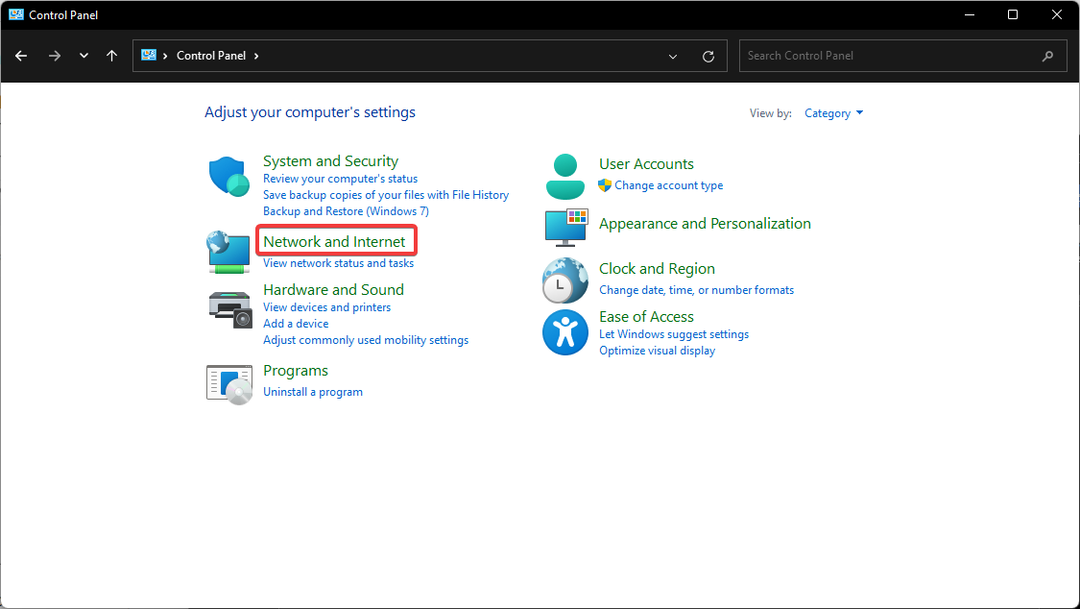
- Spodaj Center za omrežje in skupno rabo, izberite Povežite se z omrežjem preklopite na drugo znano omrežje. Če želite nastaviti novo omrežje, kliknite Oglejte si stanje omrežja in opravila.
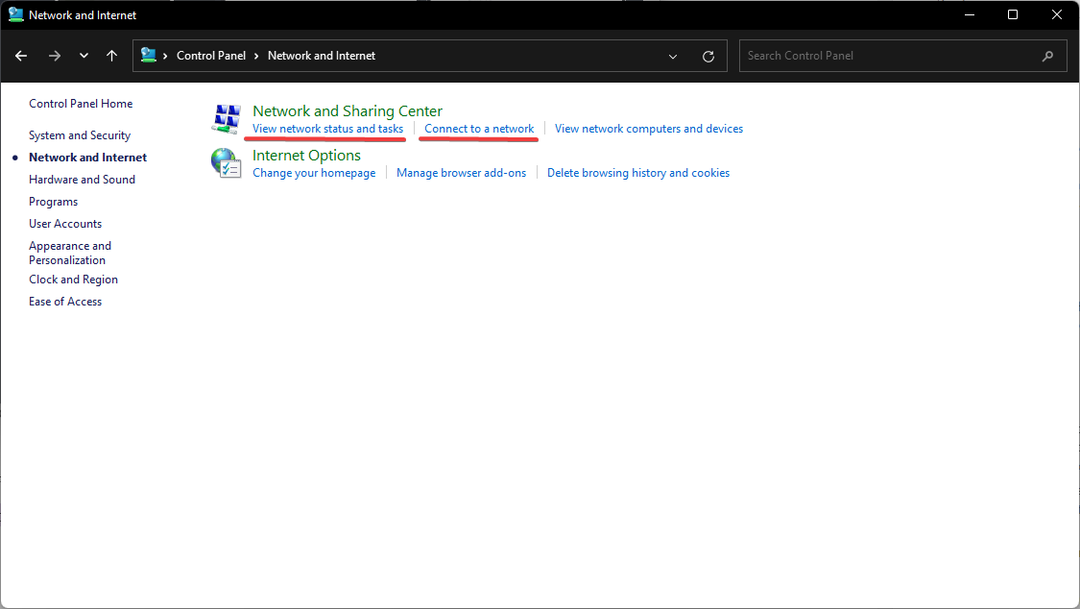
- Kliknite Nastavite novo povezavo ali omrežje.
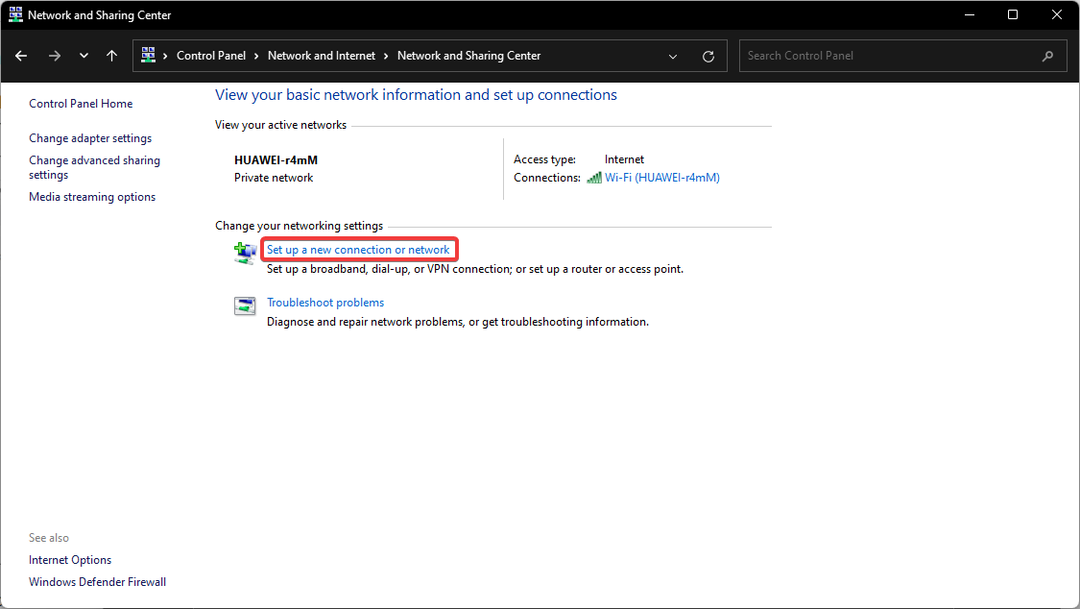
- Izberite možnost povezave in sledite korakom za nastavitev povezave.
Mnogi uporabniki poročajo, da so težavo odpravili s prehodom na drugo omrežje in uporabniki so lahko namestili Opera GX. To lahko reši težavo, če prejmete a 503 storitev začasno ni na voljo sporočilo, ko poskušate prenesti.
- 7+ hitrih rešitev, če Safari ne deluje v sistemu Windows 10
- POPRAVEK: Vaš brskalnik ne podpira Jave
- 10 načinov za odpravljanje napake pri povezavi denarnice Opera Crypto v operacijskih sistemih Windows 10 in 11
- Loomi by Opera: Kaj morate vedeti
- 3+ popravki za status_access_violation v Microsoft Edge
3. Izklopite varčevanje z baterijo
- Kliknite meni v spodnjem desnem kotu.
- Če Varčevanje z baterijo je vklopljen, kliknite, da ga izklopite.
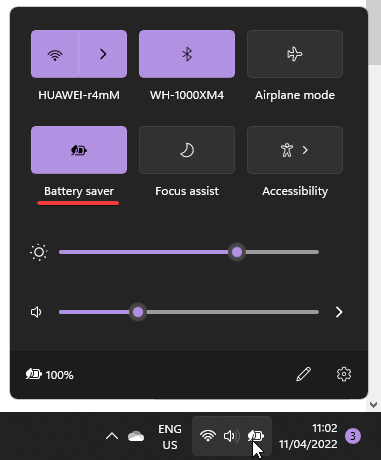
- Prenesi Opera GX.
Poskusite prenesti, potem ko izklopite varčevanje z baterijo in se prepričajte, da se vaš računalnik polni. Vaš računalnik izklopi funkcije, ki porabijo veliko energije, ko je vklopljeno varčevanje z baterijo. Tako prenos Opera GX morda ne bo pravilno prenesen z vklopljenim varčevanjem z baterijo.
4. Začasno izklopite požarni zid
- Kliknite na Začni in iskanje Varnost Windows nato pritisnite enter.
- Izberite Požarni zid in zaščita omrežja.
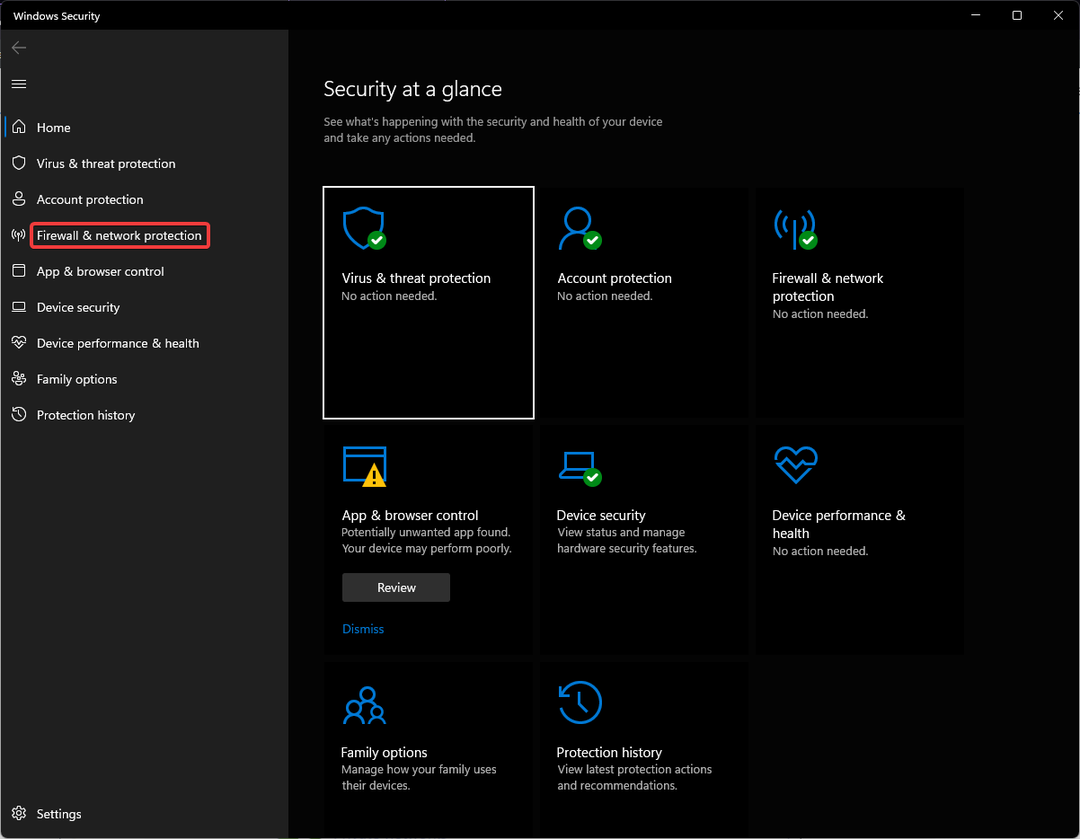
- Kliknite na Zasebno omrežje in preklopi Požarni zid Microsoft Defender izklopiti.
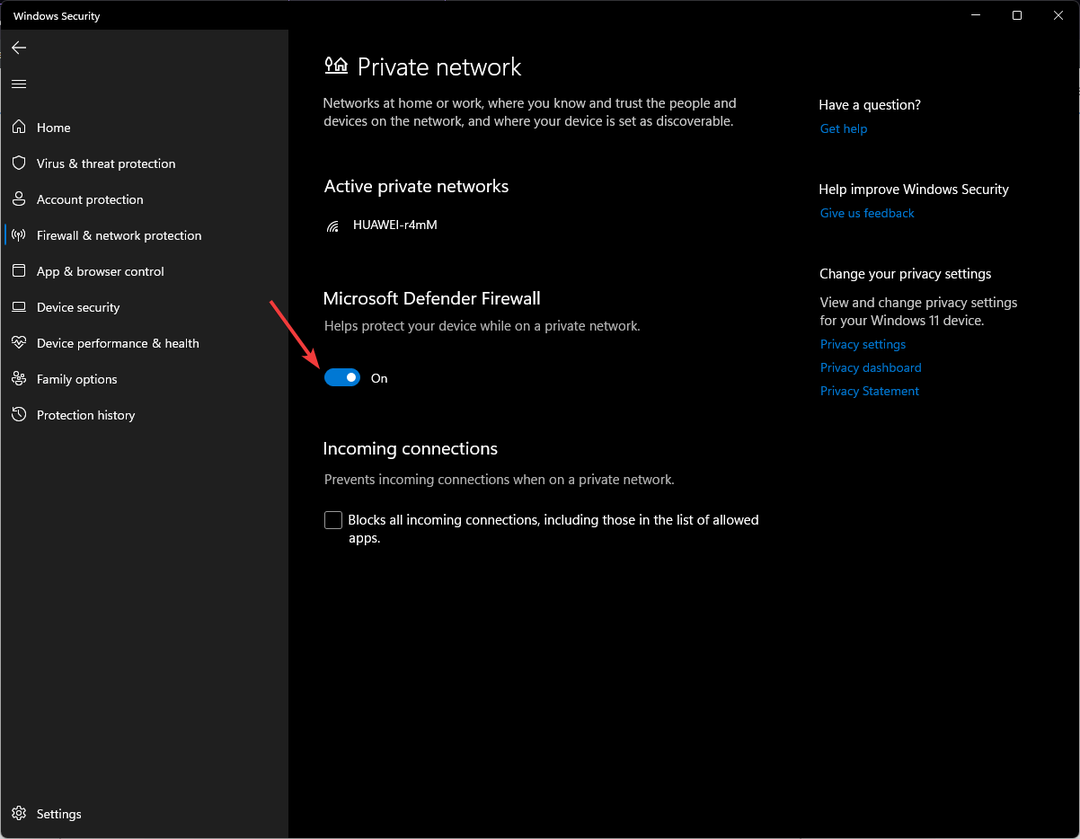
- Vrnite se in izberite Javno omrežje in izklopite Požarni zid Defender tudi
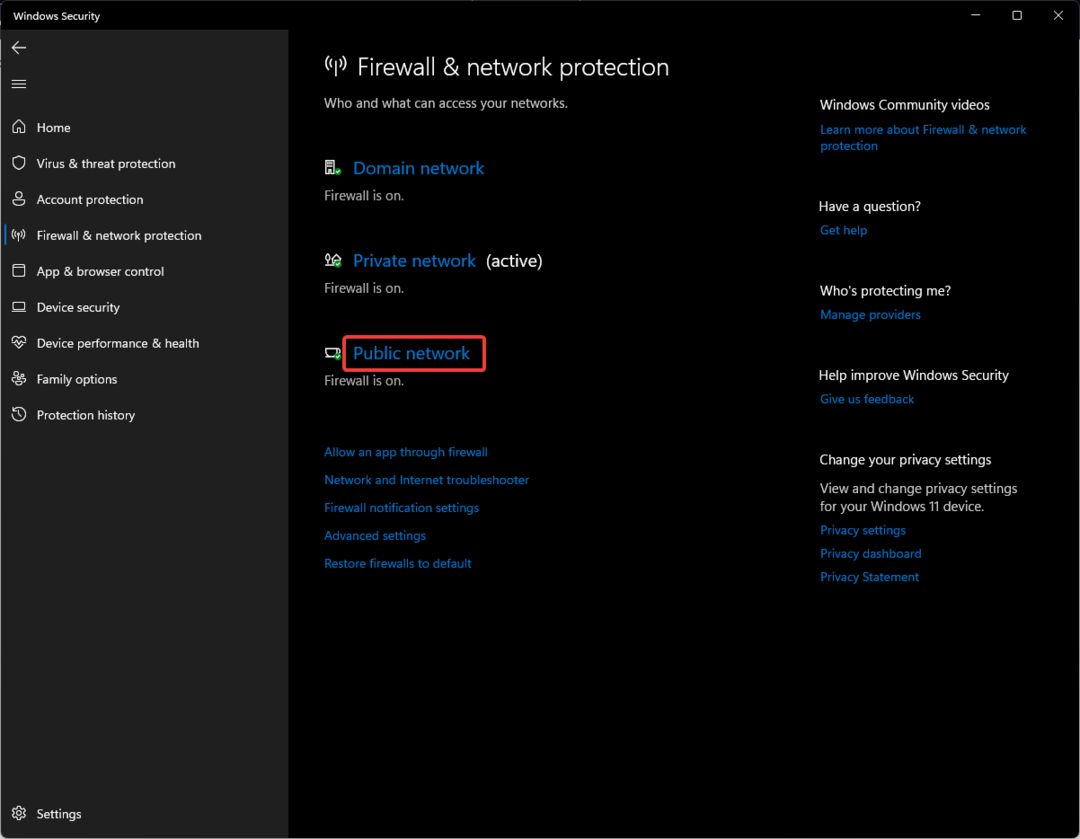
- Namestite Opera GX.
Požarni zid morda preprečuje namestitev Opera GX, ne pozabite tudi začasno onemogočiti morebitnih požarnih zidov tretjih oseb, ki jih morda imate.
Prav tako ne pozabite vklopiti požarnega zidu po prenosu Opera GX, da bo vaš računalnik zaščiten.
Upamo, da so vam te metode pomagale rešiti Opera GX, ki se je zataknila pri namestitvi za trenutnega uporabnika. Če imate težave Brskalnik Opera se je zataknil pri prenosu, imamo rešitve tudi za to.
Če imate drugačno rešitev za njegovo težavo, ki ni bila navedena zgoraj, nam to sporočite v komentarjih.
 Imate še vedno težave?Popravite jih s tem orodjem:
Imate še vedno težave?Popravite jih s tem orodjem:
- Prenesite to orodje za popravilo računalnika ocenjeno odlično na TrustPilot.com (prenos se začne na tej strani).
- Kliknite Začnite skeniranje da poiščete težave z operacijskim sistemom Windows, ki bi lahko povzročile težave z računalnikom.
- Kliknite Popravi vse za odpravljanje težav s patentiranimi tehnologijami (Ekskluzivni popust za naše bralce).
Restoro je prenesel 0 bralci ta mesec.